使用过演示文稿的朋友们都知道,常常会在幻灯片的内容上使用超链接可以快速翻到需要的那一页幻灯片。下面小编就来告诉大家如何在WPS演示中使用超链接的命令,一起来看看吧。新建默认模板wps演示文稿,内容版式为空白版式。单击在线素材中的目录项,单击目录选项卡,选中其中一种目录,右击选择快捷菜单中的“插入&rd......
WPS PPT如何制作蜂窝效果图片 实例教程
WPS教程
2021-11-13 11:13:00
给PPT添加图片,用来辅助文字表达,那么图片的表现形式就显得尤为重要,今天,我们就来教大家,如何在WPS演示文稿当中,给图片制作蜂窝效果的图片,具体怎么操作呢,一起来学习一下吧。

如何制作蜂窝效果图片
首先,单击工具栏插入下的形状,在形状下拉菜单下,给幻灯片添加一个六边形。
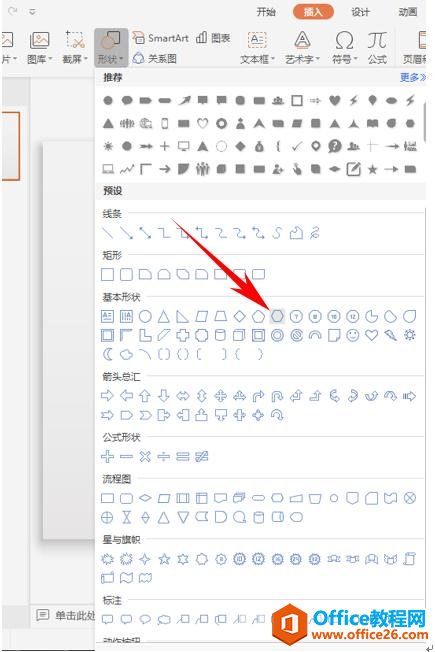
添加完毕后,将六边形复制,粘贴多个大小一致的六边形,进行排版排列。
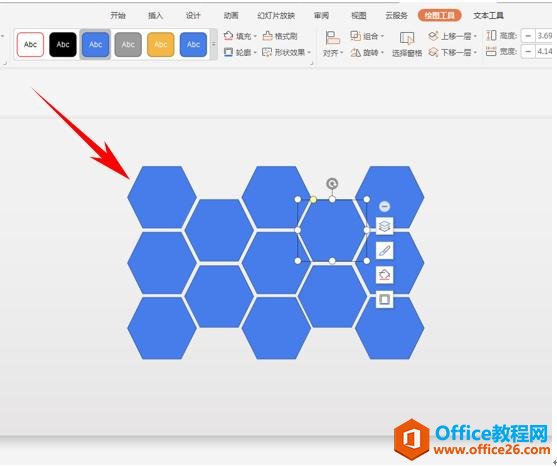
然后选中所有的六边形,单击工具栏绘图工具下的组合,或者直接按键盘Ctrl+G进行组合。
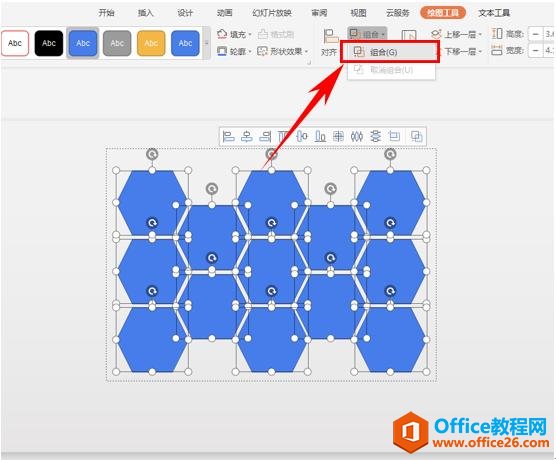
单击六边形的右键,选择设置对象格式。
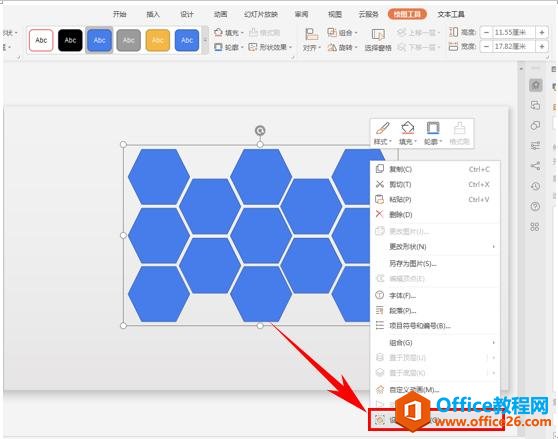
选择图片或纹理填充,然后在图片来源下选择本地文件。
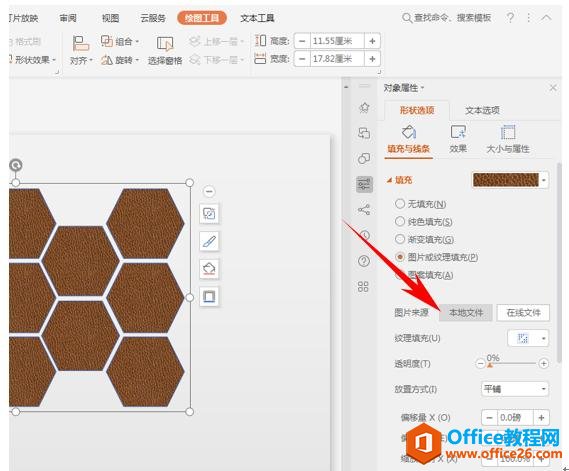
弹出图片对话框,选择需要添加的图片,单击打开。
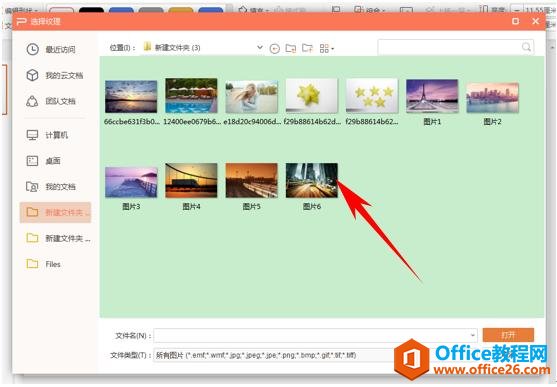
这样我们就看到,图片已经添加到多个六边形当中了。
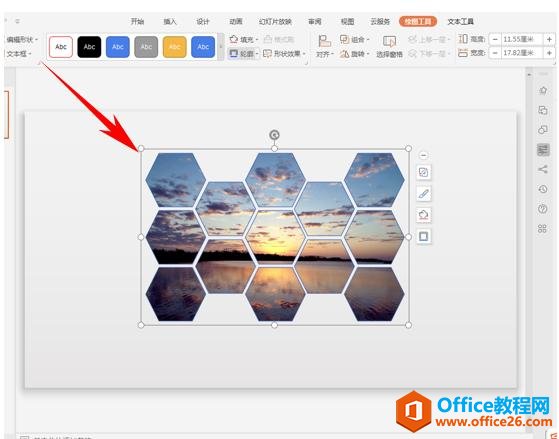
然后我们单击图片框旁边的设置,选择线条设置,设置为无线条颜色。
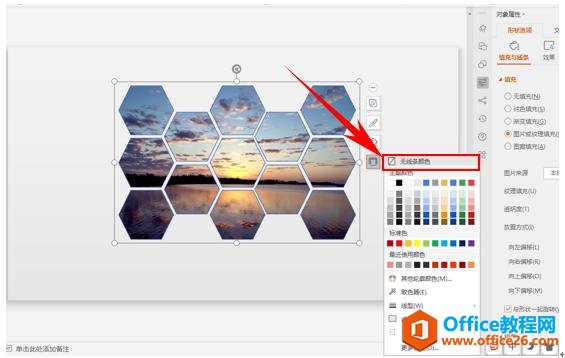
这样,我们看到蜂窝形的图片类型就已经添加完毕了。
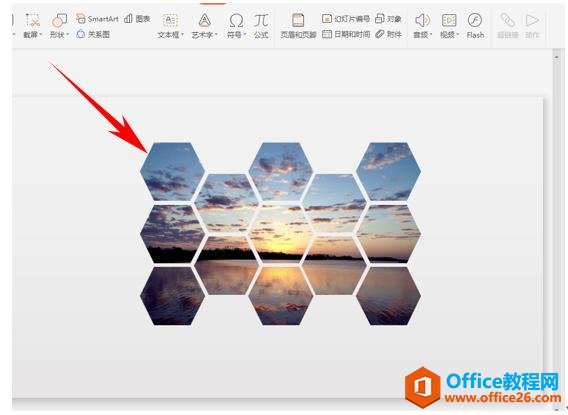
标签: PPT制作蜂窝效果图片
相关文章





